主页 > 电子产品 >
方法 1桌面版Chrome浏览器
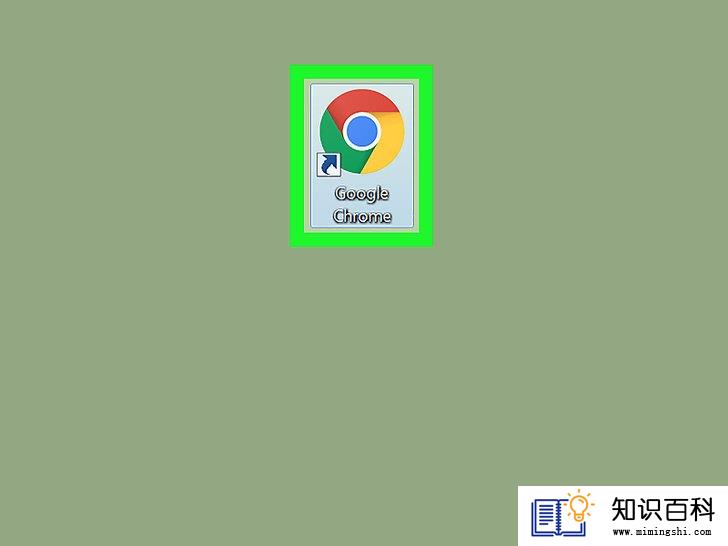
1
打开Chrome浏览器

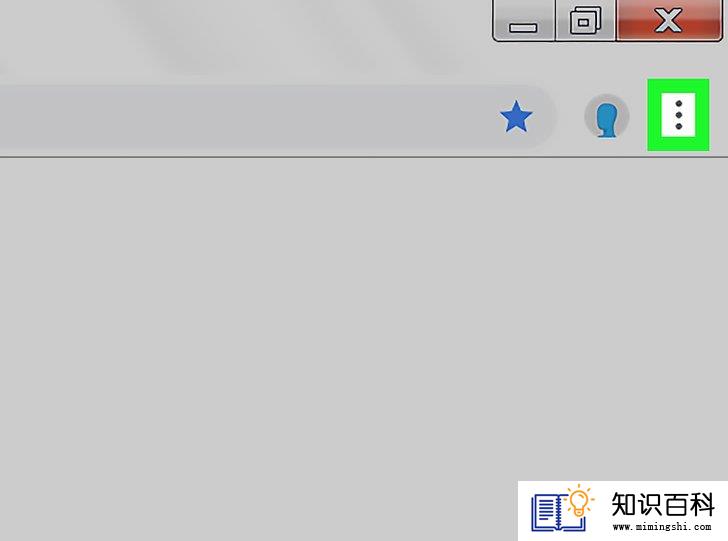
2
点击Chrome浏览器右上角的⋮。屏幕上会出现一个下拉菜单。

3
选择靠近菜单底部的更多工具。这样会弹出一个菜单。

4
点击靠近弹出菜单顶端的清除浏览数据,在新的标签页中打开浏览数据偏好设置。

5
一定要勾选“Cookie及其它网站数据”。至于这一页的其它复选框,则可以根据需要决定是否取消勾选。

6
选择时间不限。在靠近窗口顶端的下拉框中,你会看到时间范围选项,比如“过去一小时”等。如果方框显示“时间不限”之外的选项,那就点击它,往下滚动,然后选择时间不限。这样可以确保Chrome浏览器的所有Cookie都被清除,而不只是删掉近期的。

7
点击窗口右下角的清除数据,删除浏览器的所有Cookie。
方法 2移动版Chrome浏览器

1
打开Chrome浏览器


2
点按屏幕右下角的⋮。

3
点按历史记录。这个选项就在下拉菜单中。

4
点按屏幕左下角的清除浏览数据。
- 在安卓设备,你需要点按页面顶端的清除浏览数据。

5
勾选“Cookie和网站数据”。如果这个选项右边没有对勾,那就通过点按来选中它。
- 在安卓设备上,这个选项被称为“Cookie和网站数据”。
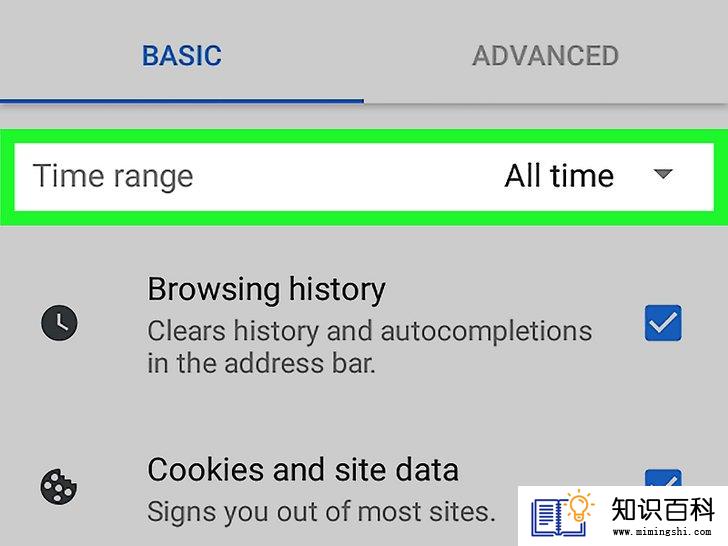
6
在安卓设备上选择一个时间范围。如果是安卓设备的Chrome浏览器,点按屏幕右上角的下拉菜单


7
点按浏览数据列表底部的清除浏览数据。
- 在安卓设备上,点按屏幕右下角的清除数据。

8
出现提示时,点按清除浏览数据,就删除了移动版Chrome浏览器的Cookie。
- 在安卓设备上,你需要在出现提示时点按清除。
方法 3桌面版Firefox火狐浏览器

1
打开Firefox火狐浏览器。单击或双击Firefox应用,图标是一只橙色狐狸抱着一个蓝色地球。

2
点按Firefox浏览器窗口右上角的☰。屏幕上会出现一个下拉菜单。

3
点按我的足迹。这个选项就在靠近下拉菜单顶端的位置,之后会在下拉列表中打开“我的足迹”菜单。

4
点击靠近菜单顶端的历史。

5
点击清除最近的历史记录。这个选项就在靠近下拉菜单顶端的位置,之后会弹出一个窗口。
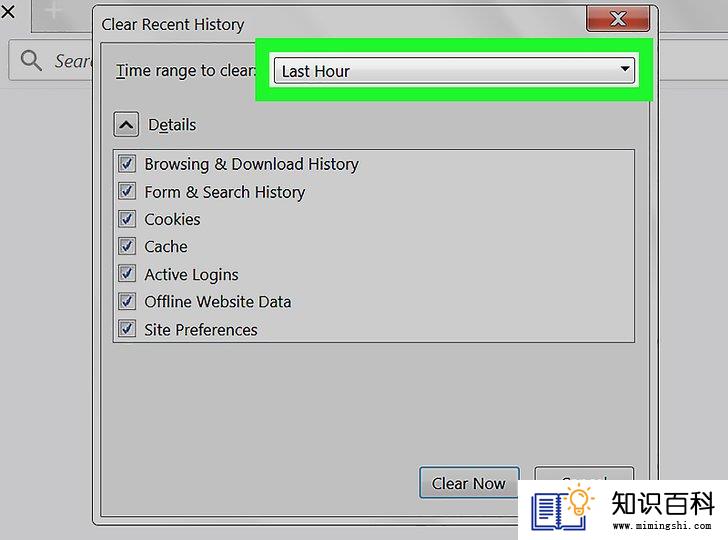
6
点击弹出窗口顶端的“要清除的时间范围”下拉框。屏幕上会出现一个下拉菜单。

7
点击下拉菜单中的全部。浏览器的所有Cookie都会被删除。
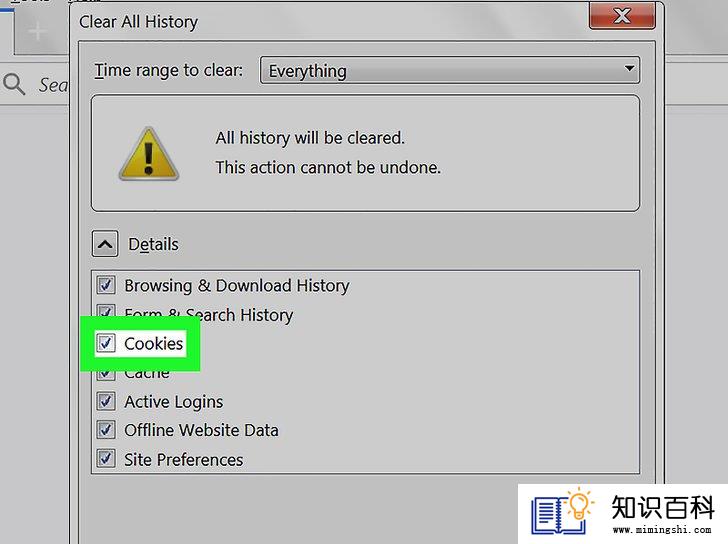
8
勾选“Cookie”复选框。它就在弹出窗口的中间。
- 如果已经勾选“Cookie”复选框,那就跳过这一步。

9
点击弹出窗口底部的立即清除。
方法 4iPhone上的Firefox火狐浏览器
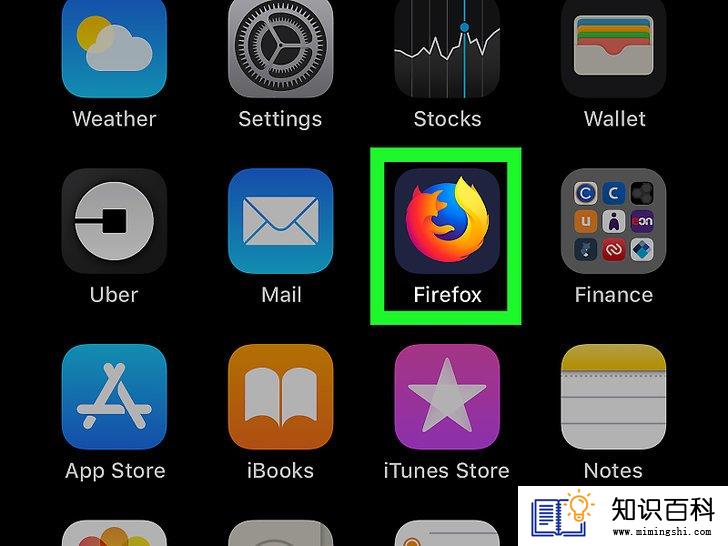
1
打开Firefox火狐浏览器。点按Firefox应用,图标是一只橙色狐狸抱着一个蓝色地球。
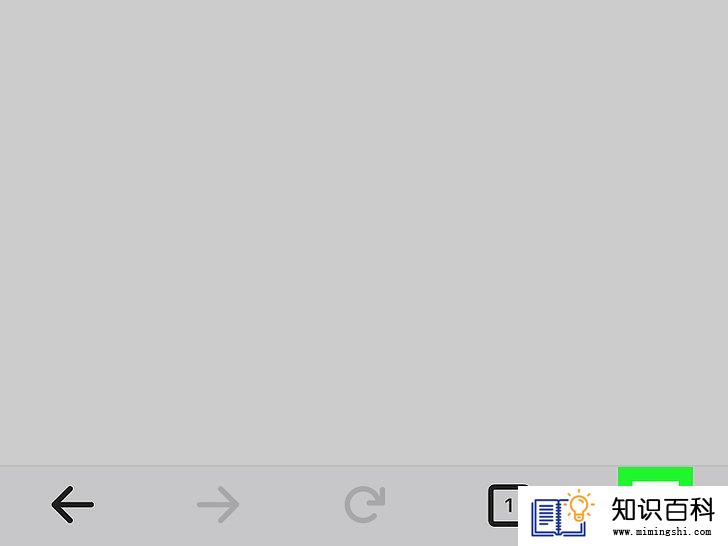
2
点按屏幕右下角的☰,弹出一个菜单。
- 你可能需要稍微往上或往下滚动,才能看到这个图标。

3
点按弹出菜单中的设置选项。

4
往下滚动,点按“隐私”部分中的清除私人数据。

5
点按白色的“Cookie”开关

- 如果开关本来就是蓝色,可以跳过这一步。

6
点按清除私人数据。这个红色文本按钮位于屏幕底部。

7
出现提示时,点按确认。移动版Firefox浏览器的Cookie将被删除。
方法 5安卓上的Firefox火狐浏览器

1
打开Firefox火狐浏览器。点按Firefox应用,图标是一只橙色狐狸抱着一个蓝色地球。

2
点按屏幕右上角的⋮,打开一个下拉菜单。

3
点按下拉菜单中的Settings,打开“设置”页面。

4
点按清除私人数据。这样会打开“清除私人数据”菜单。

5
点按页面顶端的立即清除。屏幕上会弹出一个窗口。
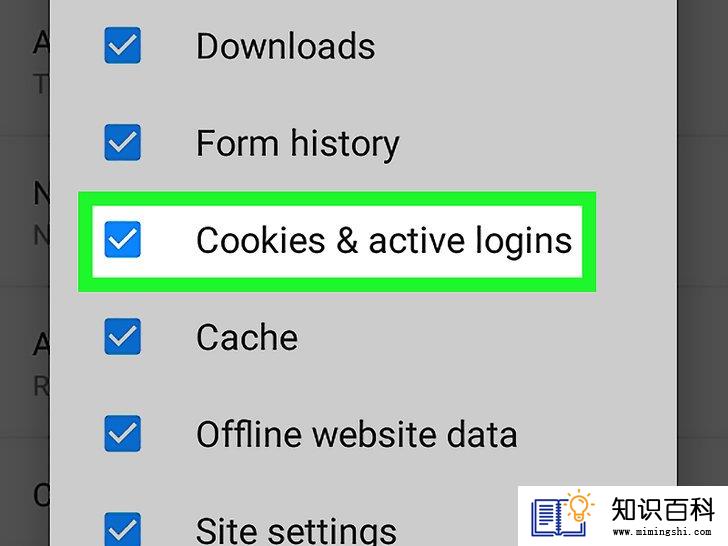
6
勾选靠近弹出窗口中间的“Cookie和有效登录”复选框。
- 如果已经勾选“Cookie和有效登录”复选框,可以跳过这一步。

7
点按弹出窗口底部的清除数据。这样会立即删除安卓设备上的Firefox浏览器Cookie。
方法 6Microsoft Edge浏览器

1
打开Microsoft Edge浏览器。单击或双击Edge应用,图标可能是蓝色背景,上面有一个白色字母“e”,或者只有一个深蓝色字母“e”。

2
点按Edge窗口右上角的⋯图标,弹出一个下拉菜单。
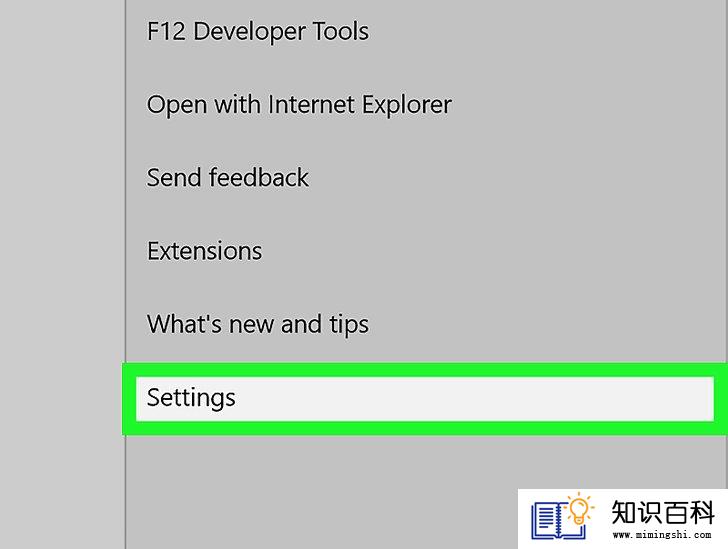
3
点按弹出菜单底部的设置。

4
点按选择要清除的内容。这个选项就在“设置”菜单中间的“清除浏览数据”标题底下。
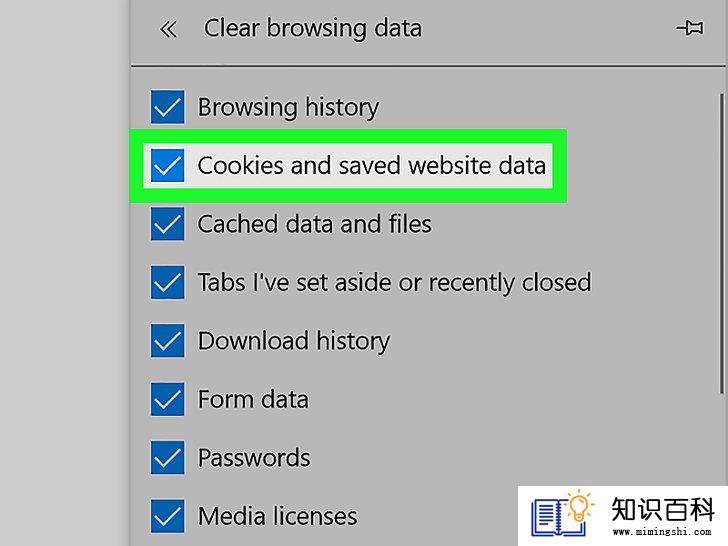
5
确保勾选“Cookie和保存的网站数据”复选框。这个选项将清除Edge浏览器的Cookie。至于菜单上的其它复选框,则可以根据需要决定是否取消勾选。

6
点击清除。它就在要清除的数据类型底下。浏览器Cookie将被清除。
方法 7Internet Explorer浏览器

1
打开Internet Explorer浏览器。单击或双击Internet Explorer应用,图标是被金色丝带围绕的浅蓝色字母“e”。

2
点击“设置”


3
点击靠近下拉菜单底部的Internet选项。

4
点击删除。它就在靠近“Internet选项”窗口中间的“浏览历史”标题底下。

5
确保勾选“Cookie和网站数据”复选框。勾选了它才能删除Cookie,至于这一页的其它复选框,你可以根据需要决定是否取消勾选。
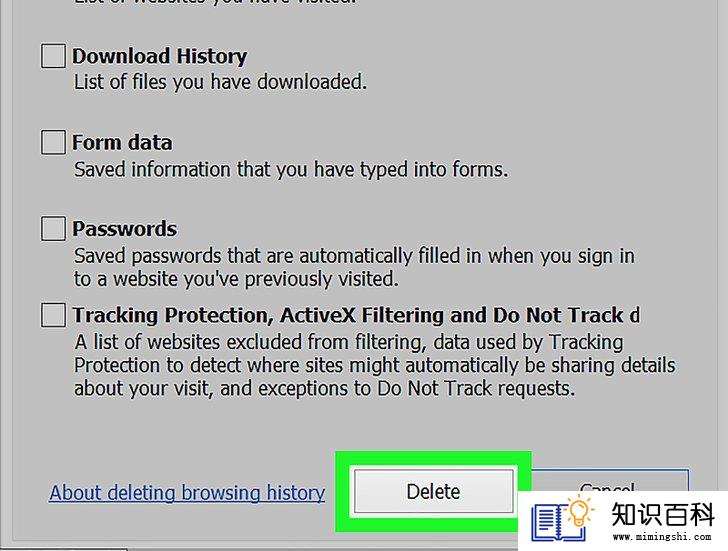
6
点按窗口底部的删除。这将删除Internet Explorer的Cookie。

7
点击确认,退出“Internet选项”。浏览器Cookie已经被清除了。
方法 8桌面版Safari浏览器

1
打开Safari浏览器。单击或双击Safari应用,图标是一个蓝色指南针,位于Mac的“程序坞”中。

2
点击屏幕左上角的Safari浏览器,打开一个下拉菜单。

3
点击靠近下拉菜单顶端的清除历史记录。屏幕上会弹出一个窗口。
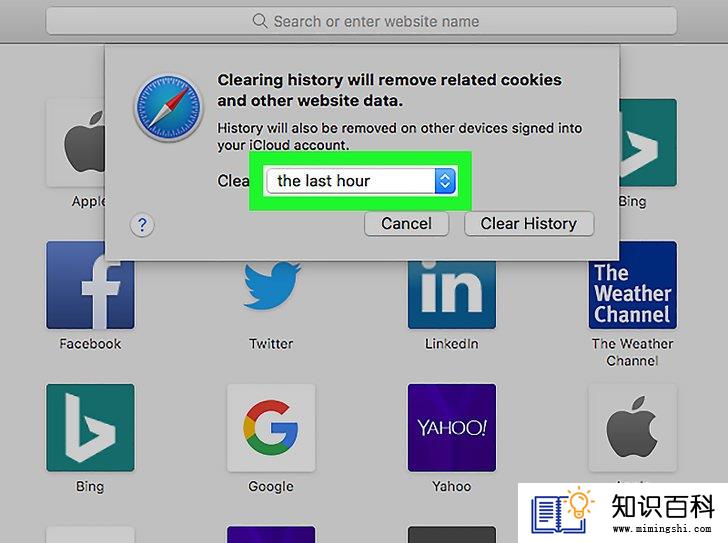
4
点击弹出窗口顶端的下拉框,打开一个下拉菜单。
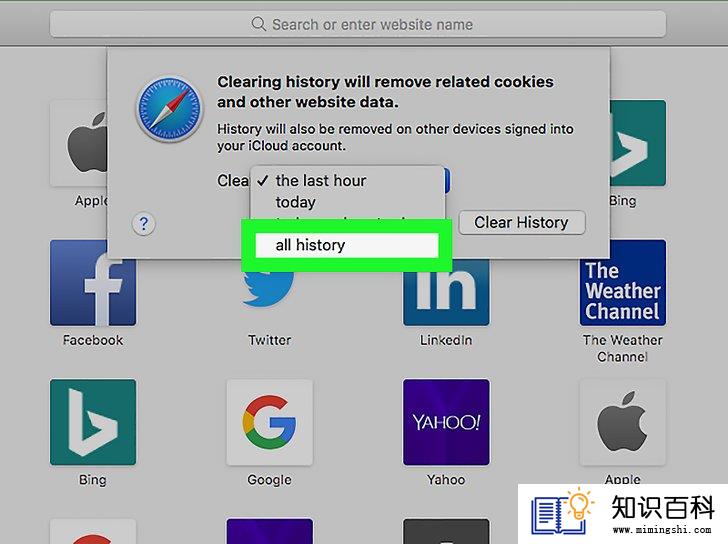
5
点击下拉菜单中的所有历史记录。Safari会删除所有保存的Cookie和网站数据。

6
点击清除历史记录。这样会删除Safari上的所有Cookie、搜索历史记录和网站数据。
方法 9移动版Safari浏览器
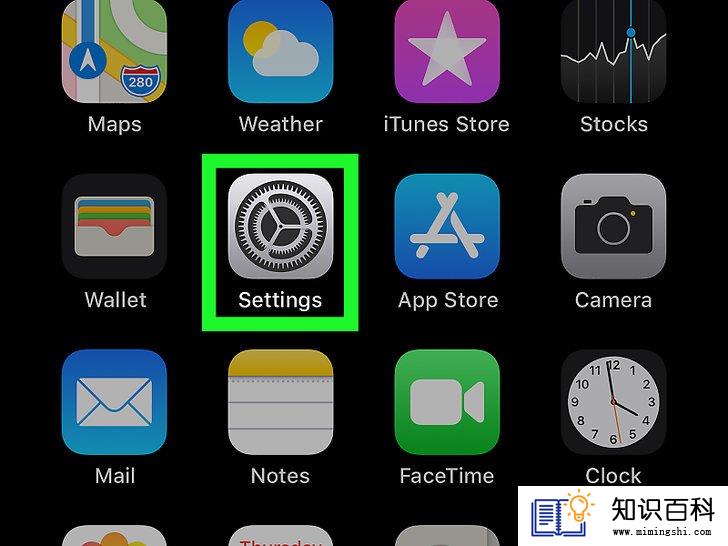
1
打开iPhone的“设置”

- 这个方法也适用于iPad或iPod Touch。
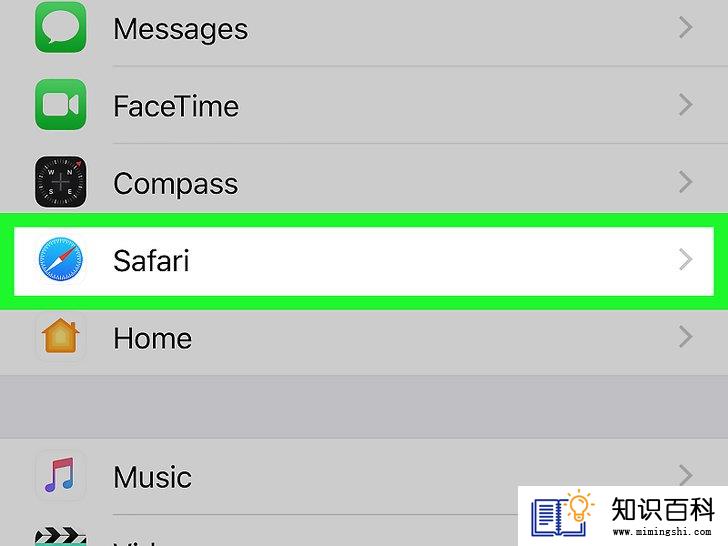
2
往下滚动,点按Safari浏览器。它大概位于“设置”页面往下三分之一的地方。

3
往下滚动,点按清除历史记录和网站数据。这个选项就在靠近页面底部的位置。

4
出现提示时,点按屏幕底部的清除历史记录和网站数据。这样会清除保存在Safari的Cookie和其它网页数据。
- 这个选项也会清除iPhone上的搜索历史记录。如果你只想清除Cookie,那就点按页面底部的高级选项卡,点按网站数据,点按移除所有网站数据,然后点按立即移除。
小提示
- 考虑在每次使用公共或共用的电脑后清除Cookie。
- 每两周清除一次Cookie,以提高浏览器性能。
- 有些Cookie无法从“设置”中清除,比如Google Chrome浏览器保存的某些Cookie。不过这些Cookie无害,不会影响浏览。
警告
- 删除Cookie会导致一些网站忘记你的设置或偏好设置。
- 上一篇:如何清除搜索框中的网站访问历史记录
- 下一篇:没有了
- 01-29如何更改谷歌Chrome浏览器的主题
- 01-28如何在Microsoft Excel中插入超链接
- 01-16如何破解Windows7密码
- 01-16如何将iTunes里的音乐添加到iPod
- 01-29如何在Gmail创建新文件夹(标签)
- 01-16如何在WhatsApp中创建群聊
- 01-16如何查看活动网络连接(Windows系统)
- 01-29如何在Imo.Im上屏蔽好友和取消对好友的
- 01-28如何隐藏或删除WORD文档中的批注
- 01-29如何在学校访问YouTube
- 01-16如何升级Garmin Nuvi
- 01-16如何让笔记本电脑运行速度更快
- 01-16如何删除苹果账户
- 01-16如何修复坏扇区
- 01-16如何查看XML文件
- 01-16如何在HTML中插入空格
- 01-16如何在谷歌Chrome浏览器允许弹出窗口
- 01-16如何用电子邮件发送大的视频文件
- 01-16如何连接台式机和笔记本电脑
- 01-16如何在Snapchat上添加好友
